Paljud kasutajad on teatanud, et nad näevad Üks draiv on muudatuste töötlemisel kinni jäänud osariik. Enamasti peaks OneDrive'i rakendus olema ajakohases olekus. Lisateabe saamiseks vaadake allolevat ekraanipilti.

Kui failide sünkroonimisel on probleeme, kuvatakse kaustas One Drive Muudatuste töötlemine osariik. Selle vea võimalikud põhjused on järgmised:
- Olete avanud faili veebis ja paljud teised failid on üleslaadimisjärjekorda kinni jäänud.
- Väga suur fail sünkroonitakse
See võib olla tüütu, kuna te ei saa oma OneDrive'i kontole midagi üles laadida. Kui te ei tea, kuidas seda probleemi lahendada, lugege seda artiklit. See artikkel koondab tööloendi lahendustest, mida saab kasutada muudatuste töötlemise oleku One Drive ummikusse parandamiseks.
Parandus 1: OneDrive'i konto linkimine ja uuesti linkimine
Samm 1: Paremklõpsake OneDrive'i ikooni tegumiriba paremas alanurgas
Samm: klõpsake nuppu Seaded
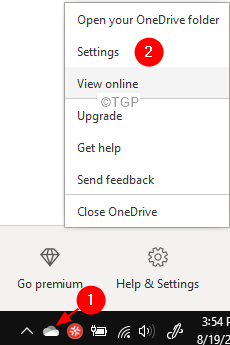
Samm: veenduge, et avanevas seadete aknas oleksite Konto vahekaart
Samm 4: klõpsake jaotises Üks ketas nuppu Tühista selle arvuti linkimine
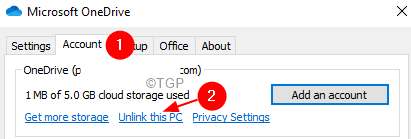
Samm: klõpsake kinnitusdialoogis, mis avaneb ja küsib luba, klõpsake nuppu Tühista konto linkimine nuppu
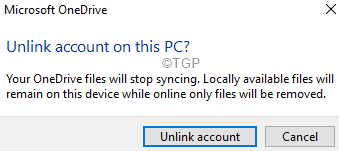
6. toiming. Pange tähele, et konto linkimise tühistamiseks võib kuluda veidi aega
Samm: avage brauser ja avage OneDrive'i märkide leht
8. toiming: logige oma kontole sisse oma mandaadi abil
Samm: kontrollige ja kinnitage, kas kõik nõutavad failid on OneDrive'is võrgus olemas
Samm: avage File Explorer, kasutades Windows+E. kombinatsioon
Samm: klõpsake vasakul küljel nuppu See arvuti
12. samm. Liikuge kausta, kus OneDrive asub. Vaikimisi on OneDrive kaustas C: \ Users \
14. samm: Paremklõpsake OneDrive'i kausta ja klõpsake nuppu Kustuta
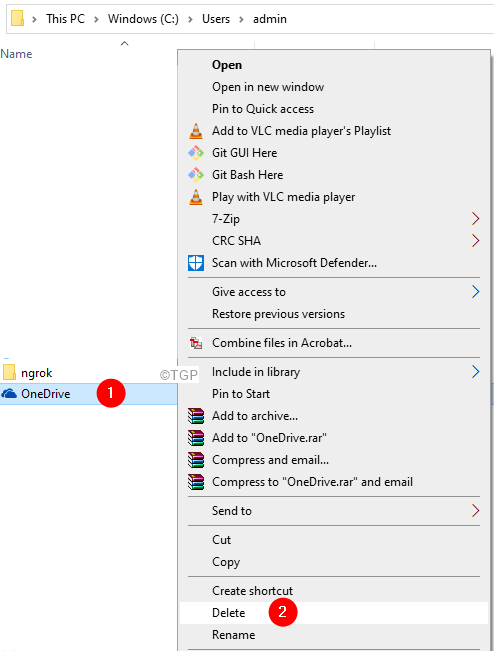
Samm: klõpsake nuppu OneDrive tegumiribal asuv ikoon
Samm: klõpsake hüpikaknas ikooni Sisselogimisnupp
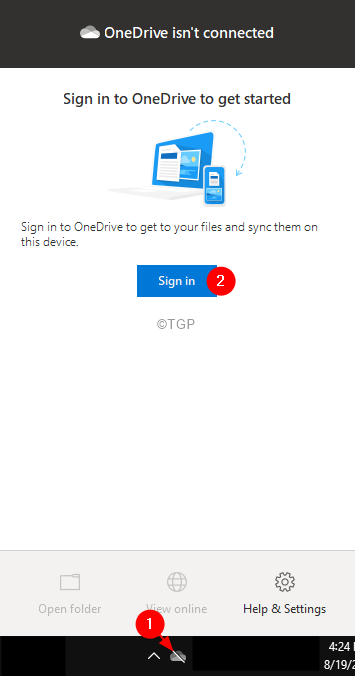
Samm 17: kuvatakse OneDrive'i seadistamise aken. Sisestage oma mandaat ja linkige arvuti uuesti oma OneDrive'i kontoga.
18. samm. Järgige ekraanil kuvatavaid juhiseid ja lõpetage seadistamine. Kui soovite, et OneDrive'i kaust seadistataks erinevasse asukohta, saate seadistamise ajal asukohta muuta.
Samm 19: Kui proovite Online OneDrive'i kontolt faile sünkroonida, sünkroonige esmalt kindlasti väiksemad failid ja seejärel suuremad. Seda tehes väldime võimalust, et OneDrive jääb töötlemismuutuste olekusse uuesti kinni.
Parandus 2: lähtestage üks draiv
Samm: avage käivitusterminal (Windows+R)
Samm: sisestage järgmine käsk ja vajutage Sisenema
%localappdata%\ Microsoft \ OneDrive \ onedrive.exe /lähtestamine
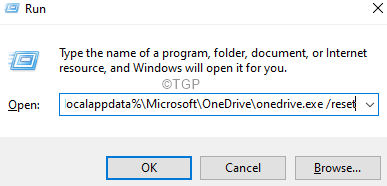
MÄRKUS. Kui näete viga, sisestage dialoogiboksi Käivita järgmine käsk ja vajutage sisestusklahvi:
C: \ Program Files (x86) \ Microsoft OneDrive \ onedrive.exe /lähtesta
Samm: tippige Windowsi logo (Start -sümbol) kõrval asuvasse otsingukasti OneDrive
Samm 11: Nüüd klõpsake nuppu OneDrive Rakendus, nagu allpool näidatud

12. samm. Sisestage avanevas aknas oma sisselogimisandmed ja seadistage OneDrive.
See on kõik
Loodame, et see artikkel on olnud informatiivne. Täname lugemise eest.


